106.1 Lektion 1
Zertifikat: |
LPIC-1 |
|---|---|
Version: |
5.0 |
Thema: |
106 Benutzerschnittstellen und Desktops |
Lernziel: |
106.1 X11 installieren und konfigurieren |
Lektion: |
1 von 1 |
Einführung
Das X Window System ist ein Softwarestack für die Anzeige von Texten und Grafiken auf einem Bildschirm. Das allgemeine Aussehen und Design eines X-Clients bestimmt nicht das X Window System, sondern der jeweilige X-Client, der Window Manager (z.B. Window Maker, Tab Window Manager) oder die vollständige Desktopumgebung wie KDE, GNOME oder Xfce. Desktopumgebungen besprechen wir in einer späteren Lektion. Diese Lektion konzentriert sich auf die zugrundeliegende Architektur und die gängigen Werkzeuge für das X Window System, die ein Administrator zur Konfiguration von X nutzt.
Das X Window System ist plattformübergreifend und läuft auf verschiedenen Betriebssystemen wie Linux, den BSDs, Solaris und anderen Unix-ähnlichen Systemen. Es sind auch Implementierungen für Apples macOS und Microsoft Windows verfügbar.
Die primäre Version des X-Protokolls, die in modernen Linux-Distributionen zum Einsatz kommt, ist X.org Version 11, allgemein X11 abgekürzt. Das X-Protokoll ist der Kommunikationsmechanismus zwischen dem X-Client und dem X-Server. Die Unterschiede zwischen dem X-Client und dem X-Server klären wir im Folgenden.
|
Note
|
Der Vorgänger des X Window System war ein Fenstersystem namens W, eine gemeinsame Entwicklungsarbeit von IBM, DEC und dem MIT. Diese Software entstand 1984 aus dem Project Athena. Als die Entwickler mit der Arbeit an einem neuen Display-Server begannen, wählten sie den nächsten Buchstaben des englischen Alphabets: “X”. Die Entwicklung des X Window System leitet derzeit das MIT X Consortium. |
Architektur des X Window System
Das X Window System bietet die Mechanismen zum Zeichnen grundlegender zweidimensionaler Formen (und dreidimensionaler Formen durch Erweiterungen) auf einem Bildschirm. Es ist in einen Client und einen Server unterteilt, und in den meisten Installationen, in denen ein grafischer Desktop benötigt wird, befinden sich beide Komponenten auf demselben Computer. Die Client-Komponente hat die Form einer Anwendung, z.B. eines Terminalemulators, eines Spiels oder eines Webbrowsers. Jede Client-Anwendung informiert den X-Server über Position und Größe des Fensters auf dem Computerbildschirm. Der Client kümmert sich auch darum, was in diesem Fenster angezeigt wird, und der X-Server stellt die angeforderte Zeichnung auf dem Bildschirm dar. Das X Window System verarbeitet auch Eingaben von Geräten wie Mäusen, Tastaturen, Trackpads und mehr.
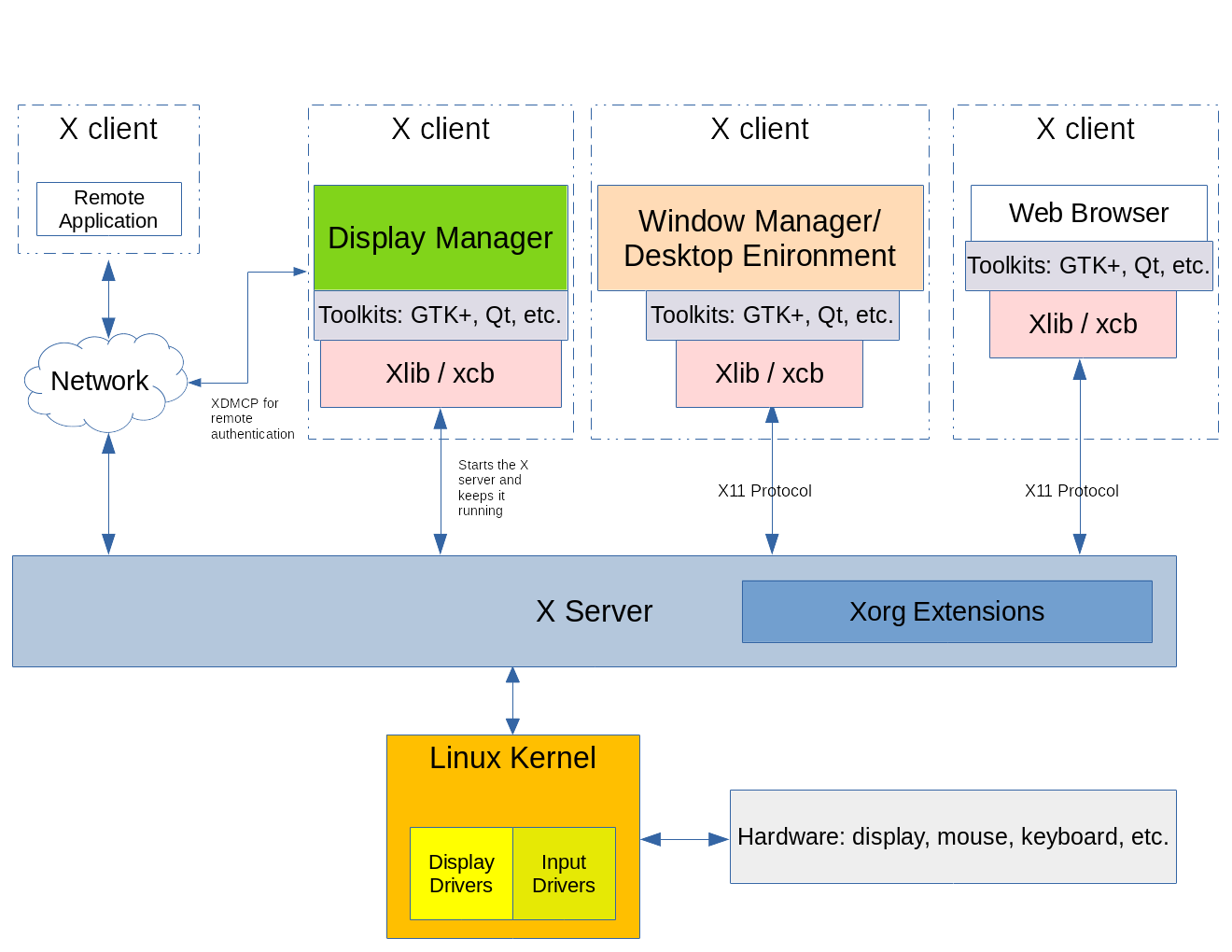
Das X Window System ist netzwerkfähig, und mehrere X-Clients verschiedener Computer in einem Netzwerk können Zeichenanforderungen an einen einzigen Remote-X-Server stellen. So hat ein Administrator oder Benutzer auf einem entfernten System Zugriff auf eine grafische Anwendung, die auf seinem lokalen System möglicherweise nicht verfügbar ist.
Ein Hauptmerkmal des X Window Systems ist sein modularer Aufbau. Im Laufe der Jahre wurden neuere Funktionen entwickelt und zum Framework des X Window System hinzugefügt. Diese neuen Komponenten sind Erweiterungen des X-Servers, wobei der X11-Kern erhalten blieb. Diese Erweiterungen befinden sich in Xorg-Bibliotheksdateien. Beispiele für Xorg-Bibliotheken sind libXrandr, libXcursor, libX11, libxkbfile sowie einige andere, die jeweils erweiterte Funktionen für den X-Server bereitstellen.
Ein Displaymanager stellt eine grafische Anmeldung an einem System bereit. Dieses System kann entweder ein lokaler Computer oder ein Computer über ein Netzwerk sein. Der Displaymanager wird nach dem Hochfahren des Computers gestartet und startet eine X-Server-Sitzung für den authentifizierten Benutzer. Der Displaymanager ist auch dafür verantwortlich, den X-Server am Laufen zu halten. Beispiele für Displaymanager sind GDM, SDDM und LightDM.
Jede Instanz eines laufenden X-Servers hat einen Anzeigenamen (Display Name), um sie zu identifizieren. Der Anzeigename enthält die folgenden Angaben:
hostname:displaynumber.screennumber
Der Anzeigename weist eine grafische Anwendung an, wo diese gerendert werden soll und auf welchem Host (bei einer Remote-X-Verbindung).
Der hostname bezieht sich auf den Namen des Systems, auf dem die Anwendung angezeigt wird. Fehlt ein Hostname im Anzeigenamen, wird der lokale Host verwendet.
Die displaynumber verweist auf die Sammlung der “Bildschirme”, die in Gebrauch sind, unabhängig davon ob es sich um einen einzelnen Laptopbildschirm oder mehrere Bildschirme an einer Workstation handelt. Jede laufende X-Server-Sitzung erhält eine Displaynummer, bei 0 beginnend.
Die Standardeinstellung für screennumber ist 0, etwa wenn nur ein physischer Bildschirm oder mehrere physische Bildschirme so konfiguriert sind, dass sie als ein Bildschirm fungieren. Wenn alle Bildschirme in einem Multimonitorsetup zu einem logischen Bildschirm zusammengefasst sind, können Anwendungsfenster frei zwischen den Bildschirmen verschoben werden. Ist jeder Bildschirm so konfiguriert, dass er unabhängig von den anderen arbeitet, beherbergt jeder Bildschirm die Anwendungsfenster, die darin geöffnet sind, und die Fenster können nicht von einem Bildschirm zum anderen verschoben werden. Jedem unabhängigen Bildschirm wird dabei eine eigene Nummer zugewiesen. Ist nur ein logischer Bildschirm in Gebrauch, werden der Punkt und die Bildschirmnummer weggelassen.
Der Anzeigename einer laufenden X-Sitzung ist in der Umgebungsvariablen DISPLAY gespeichert:
$ echo $DISPLAY :0
Die Ausgabe liefert folgende Details:
-
Der verwendete X-Server befindet sich auf dem lokalen System, daher ist links vom Doppelpunkt nichts ausgegeben.
-
Die aktuelle X-Server-Sitzung ist die erste, wie die
0unmittelbar nach dem Doppelpunkt anzeigt. -
Es wird nur ein logischer Bildschirm verwendet, daher ist die Bildschirmnummer nicht sichtbar.
Zur weiteren Veranschaulichung dieses Konzepts sehen Sie sich das folgende Diagramm an:
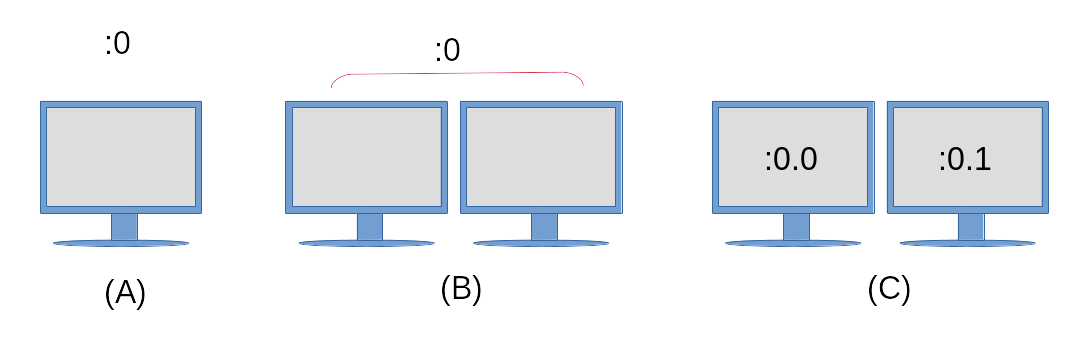
- (A)
-
Ein einzelner Monitor mit einer einzigen Anzeigekonfiguration und nur einem Bildschirm.
- (B)
-
Konfiguriert als Einzelanzeige, wobei zwei physische Monitore als ein Bildschirm konfiguriert sind. Anwendungsfenster können frei zwischen den beiden Monitoren verschoben werden.
- (C)
-
Eine einzelne Bildschirmkonfiguration (wie durch die
:0angegeben), jedoch ist jeder Monitor ein unabhängiger Bildschirm. Beide Bildschirme teilen sich weiterhin die gleichen Eingabegeräte wie Tastatur und Maus, jedoch kann eine auf Bildschirm:0.0geöffnete Anwendung nicht auf Bildschirm:0.1verschoben werden und umgekehrt.
Um eine Anwendung auf einem bestimmten Bildschirm zu starten, weisen Sie der Umgebungsvariablen DISPLAY die Bildschirmnummer zu, bevor Sie die Anwendung starten:
$ DISPLAY=:0.1 firefox &
Dieser Befehl startet den Webbrowser Firefox auf dem Bildschirm rechts oben in der Abbildung. Einige Toolkits bieten auch Befehlszeilenoptionen, um eine Anwendung anzuweisen, auf einem bestimmten Bildschirm zu laufen. Siehe --screen und --display in der Manpage gtk-options(7) für Beispiele.
X-Server-Konfiguration
Traditionell ist die primäre Konfigurationsdatei, die zur Konfiguration eines X-Servers verwendet wird, die Datei /etc/X11/xorg.conf. Bei modernen Linux-Distributionen konfiguriert sich der X-Server zur Laufzeit, wenn der X-Server gestartet wird, und daher existiert möglicherweise die Datei xorg.conf nicht.
Die Datei xorg.conf ist in Abschnitte unterteilt, die Sections genannt werden. Jeder Abschnitt beginnt mit dem Wort Section, auf das der Section Name folgt, der sich auf die Konfiguration einer Komponente bezieht. Jede Section wird durch ein EndSection abgeschlossen. Die typische xorg.conf-Datei enthält die folgenden Sections:
InputDevice-
Dient der Konfiguration eines bestimmten Tastatur- oder Mausmodells.
InputClass-
In modernen Linux-Distributionen befindet sich dieser Abschnitt normalerweise in einer separaten Konfigurationsdatei unter
/etc/X11/xorg.conf.d/. DieInputClasskonfiguriert eine Klasse von Hardwaregeräten wie Tastaturen und Mäuse, nicht ein bestimmtes Gerät. Hier ein Beispiel für die Datei/etc/X11/xorg.conf.d/00-keyboard.conf:Section "InputClass" Identifier "system-keyboard" MatchIsKeyboard "on" Option "XkbLayout" "us" Option "XkbModel" "pc105" EndSectionDie Option für
XkbLayoutbestimmt das Layout einer Tastatur, wie z.B. Dvorak, Links- oder Rechtshänder, QWERTY und Sprache. Die Option fürXkbModeldefiniert den Typ der verwendeten Tastatur. Eine Tabelle der Modelle, Layouts und deren Beschreibungen finden Sie inxkeyboard-config(7). Die Dateien, die den Tastaturlayouts zugeordnet sind, befinden sich in/usr/share/X11/xkb. Ein Beispiel für ein griechisches polytonisches Tastaturlayout auf einem Chromebook würde wie folgt aussehen:Section "InputClass" Identifier "system-keyboard" MatchIsKeyboard "on" Option "XkbLayout" "gr(polytonic)" Option "XkbModel" "chromebook" EndSectionAlternativ können Sie das Tastaturlayout während einer laufenden X-Sitzung mit dem Befehl
setxkbmapändern. Hier ein Beispiel für diesen Befehl, der das griechische polytonische Layout auf einem Chromebook einrichtet:$ setxkbmap -model chromebook -layout "gr(polytonic)"
Diese Einstellung ist nur so lange gültig wie die verwendete X-Sitzung. Um solche Änderungen dauerhaft zu machen, ändern Sie die Datei
/etc/X11/xorg.conf.d/00-keyboard.conf, um die erforderlichen Einstellungen aufzunehmen.NoteDer Befehl
setxkbmapnutzt die X Keyboard Extension (XKB). Dies ist ein Beispiel für die additive Funktionalität des X Window System durch seine Verwendung von Erweiterungen.Moderne Linux-Distributionen stellen über
systemdden Befehllocalectlzur Verfügung, der auch zum Ändern eines Tastaturlayouts verwendet werden kann und automatisch die Konfigurationsdatei/etc/X11/xorg.conf.d/00-keyboard.conferstellt. Hier noch einmal ein Beispiel für die Einrichtung einer griechischen polytonischen Tastatur auf einem Chromebook, diesmal mit dem Befehllocalectl:$ localectl --no-convert set-x11-keymap "gr(polytonic)" chromebook
Die Option
--no-convertverhindert, dasslocalectldie Konsolentastenbelegung des Hosts ändert. Monitor-
Der Abschnitt
Monitorbeschreibt den verwendeten physischen Monitor und wo er angeschlossen ist. Hier eine Beispielkonfiguration, die einen Hardware-Monitor zeigt, der an den zweiten Displayport angeschlossen ist und als primärer Bildschirm verwendet wird.Section "Monitor" Identifier "DP2" Option "Primary" "true" EndSection Device-
Der Abschnitt
Device(Gerät) beschreibt die verwendete physische Grafikkarte. Der Abschnitt enthält auch das Kernelmodul, das als Treiber für die Grafikkarte verwendet wird, zusammen mit seiner physischen Position auf der Hauptplatine.Section "Device" Identifier "Device0" Driver "i915" BusID "PCI:0:2:0" EndSection Screen-
Der Abschnitt
Screenverbindet die AbschnitteMonitorundDevice. Ein Beispiel für einen AbschnittScreen:Section "Screen" Identifier "Screen0" Device "Device0" Monitor "DP2" EndSection ServerLayout-
Der Abschnitt
ServerLayoutfasst alle Bereiche wie Maus, Tastatur und Bildschirme zu einer Oberfläche von X Window System zusammen.Section "ServerLayout" Identifier "Layout-1" Screen "Screen0" 0 0 InputDevice "mouse1" "CorePointer" InputDevice "system-keyboard" "CoreKeyboard" EndSection
|
Note
|
Möglicherweise sind nicht alle Abschnitte in einer Konfigurationsdatei enthalten. In Fällen, in denen ein Abschnitt fehlt, werden stattdessen Standardwerte von der laufenden Instanz des X-Servers bereitgestellt. |
Benutzerdefinierte Konfigurationsdateien befinden sich auch in /etc/X11/xorg.conf.d/. Konfigurationsdateien, die von der Distribution bereitgestellt werden, liegen in /usr/share/X11/xorg.conf.d/. Die Konfigurationsdateien, die sich in /etc/X11/xorg.conf.d/ befinden, werden vor der Datei /etc/X11/xorg.conf geparst, wenn diese auf dem System vorhanden ist.
Der Befehl xdpyinfo zeigt Informationen über eine laufende Instanz des X-Servers an. Hier eine Beispielausgabe des Befehls:
$ xdpyinfo
name of display: :0
version number: 11.0
vendor string: The X.Org Foundation
vendor release number: 12004000
X.Org version: 1.20.4
maximum request size: 16777212 bytes
motion buffer size: 256
bitmap unit, bit order, padding: 32, LSBFirst, 32
image byte order: LSBFirst
number of supported pixmap formats: 7
supported pixmap formats:
depth 1, bits_per_pixel 1, scanline_pad 32
depth 4, bits_per_pixel 8, scanline_pad 32
depth 8, bits_per_pixel 8, scanline_pad 32
depth 15, bits_per_pixel 16, scanline_pad 32
depth 16, bits_per_pixel 16, scanline_pad 32
depth 24, bits_per_pixel 32, scanline_pad 32
depth 32, bits_per_pixel 32, scanline_pad 32
keycode range: minimum 8, maximum 255
focus: None
number of extensions: 25
BIG-REQUESTS
Composite
DAMAGE
DOUBLE-BUFFER
DRI3
GLX
Generic Event Extension
MIT-SCREEN-SAVER
MIT-SHM
Present
RANDR
RECORD
RENDER
SECURITY
SHAPE
SYNC
X-Resource
XC-MISC
XFIXES
XFree86-VidModeExtension
XINERAMA
XInputExtension
XKEYBOARD
XTEST
XVideo
default screen number: 0
number of screens: 1
screen #0:
dimensions: 3840x1080 pixels (1016x286 millimeters)
resolution: 96x96 dots per inch
depths (7): 24, 1, 4, 8, 15, 16, 32
root window id: 0x39e
depth of root window: 24 planes
number of colormaps: minimum 1, maximum 1
default colormap: 0x25
default number of colormap cells: 256
preallocated pixels: black 0, white 16777215
options: backing-store WHEN MAPPED, save-unders NO
largest cursor: 3840x1080
current input event mask: 0xda0033
KeyPressMask KeyReleaseMask EnterWindowMask
LeaveWindowMask StructureNotifyMask SubstructureNotifyMask
SubstructureRedirectMask PropertyChangeMask ColormapChangeMask
number of visuals: 270
...
Die hier wichtigen Teile der Ausgabe sind fett gedruckt, z.B. der Name des Bildschirms (der dem Inhalt der Umgebungsvariablen DISPLAY entspricht), die Versionsinformationen des verwendeten X-Servers, die Anzahl und Auflistung der verwendeten Xorg-Erweiterungen sowie weitere Informationen über den Bildschirm selbst.
Eine einfache Xorg-Konfigurationsdatei erstellen
Auch wenn X seine Konfiguration bei modernen Linux-Installationen nach dem Systemstart erstellt, kann eine Datei xorg.conf verwendet werden. Um eine permanente Datei /etc/X11/xorg.conf zu erzeugen, führen Sie den folgenden Befehl aus:
$ sudo Xorg -configure
|
Note
|
Wenn bereits eine X-Sitzung läuft, müssen Sie in Ihrem Befehl z.B. ein anderes $ sudo Xorg :1 -configure |
Bei einigen Linux-Distributionen können Sie den Befehl X statt Xorg nutzen, da X ein symbolischer Link zu Xorg ist.
Es wird eine Datei xorg.conf.new in Ihrem aktuellen Arbeitsverzeichnis erstellt. Der Inhalt dieser Datei ergibt sich aus dem, was der X-Server an verfügbarer Hardware und Treibern auf dem lokalen System gefunden hat. Um diese Datei zu nutzen, verschieben Sie sie in das Verzeichnis /etc/X11/ und benennen sie in xorg.conf um:
$ sudo mv xorg.conf.new /etc/X11/xorg.conf
|
Note
|
Die folgenden Manpages bieten weitere Informationen zu Komponenten des X Window System: |
Wayland
Wayland ist ein neueres Anzeigeprotokoll, das das X Window System ersetzen soll. Viele moderne Linux-Distributionen verwenden es als Standardanzeigeserver. Es soll weniger Systemressourcen beanspruchen und einfacher zu installieren sein als X. Das Projekt startete 2010 und wird nach wie vor weiterentwickelt, einschließlich der Arbeit aktiver und ehemaliger X.org-Entwickler.
Anders als beim X Window System gibt es keine Serverinstanz, die zwischen Client und Kernel läuft. Stattdessen arbeitet ein Clientfenster mit seinem eigenen Code oder dem eines Toolkits (wie Gtk+ oder Qt), um das Rendering bereitzustellen. Um das Rendering durchzuführen, wird eine Anfrage an den Linux-Kernel über das Wayland-Protokoll gestellt. Der Kernel leitet die Anfrage über das Wayland-Protokoll an den Wayland Compositor weiter, der die Geräteeingabe, die Fensterverwaltung und den Aufbau übernimmt. Der Compositor ist der Teil des Systems, der die gerenderten Elemente zu einer visuellen Ausgabe auf dem Bildschirm kombiniert.
Die meisten modernen Toolkits wie Gtk+ 3 und Qt 5 wurden aktualisiert, um das Rendering entweder auf einem X Window System oder einem Computer mit Wayland zu ermöglichen. Noch nicht alle eigenständigen Anwendungen wurden so umgeschrieben, dass sie das Rendering in Wayland unterstützen. Anwendungen und Frameworks, die immer noch auf das X Window System setzen, laufen in XWayland. Das XWayland-System ist ein separater X-Server, der innerhalb eines Wayland-Clients läuft und somit den Inhalt eines Clientfensters innerhalb einer eigenständigen X-Server-Instanz rendert.
Wie das X Window System die Umgebungsvariable DISPLAY verwendet, um die verwendeten Bildschirme zu verfolgen, verwendet das Wayland-Protokoll die Umgebungsvariable WAYLAND_DISPLAY. Hier die Beispielausgabe eines Systems, auf dem ein Wayland-Display läuft:
$ echo $WAYLAND_DISPLAY wayland-0
Diese Umgebungsvariable gibt es auf Systemen mit X nicht.
Geführte Übungen
-
Mit welchem Befehl stellen Sie fest, welche Xorg-Erweiterungen auf einem System verfügbar sind?
-
Sie haben gerade eine brandneue 10-Tasten-Maus für Ihren Computer erhalten, die jedoch eine zusätzliche Konfiguration erfordert, damit alle Tasten richtig funktionieren. In welchem Verzeichnis würden Sie eine neue Konfigurationsdatei für diese Maus erstellen, ohne den Rest der X-Server-Konfiguration zu ändern, und welcher spezifische Konfigurationsabschnitt würde in dieser Datei verwendet?
-
Welche Komponente einer Linux-Installation ist dafür verantwortlich, einen X-Server am Laufen zu halten?
-
Welche Befehlszeilenoption nutzen Sie mit dem Befehl
X, um eine neue Konfigurationsdateixorg.confzu erstellen?
Offene Übungen
-
Wie lautet der Inhalt der Umgebungsvariablen
DISPLAYauf einem System mit dem Namenlab01bei Verwendung einer Einzelanzeigekonfiguration? Nehmen Sie an, dass die UmgebungsvariableDISPLAYin einem Terminalemulator auf dem dritten unabhängigen Bildschirm angezeigt wird. -
Mit welchem Befehl erstellen Sie eine Tastaturkonfigurationsdatei zur Verwendung durch das X Window System?
-
Bei einer typischen Linux-Installation wechseln Sie durch Drücken der Tasten Strg+Alt+F1-F6 auf der Tastatur zu einem virtuellen Terminal. Sie sollen ein Kiosksystem mit einer grafischen Oberfläche einrichten und diese Funktion deaktivieren, um unbefugte Manipulationen am System zu verhindern. Dazu legen Sie eine Konfigurationsdatei
/etc/X11/xorg.conf.d/10-kiosk.confan. Welche Option müssen Sie im AbschnittServerFlags(der globale Xorg-Optionen auf dem Server definiert) angeben? Schauen Sie in der Manpagexorg.conf(5)nach, um die Option zu finden.
Zusammenfassung
In dieser Lektion wurde das X Window System behandelt, wie es unter Linux verwendet wird. Das X Window System dient dazu, Bilder und Text auf Bildschirmen anzuzeigen, wie sie in verschiedenen Konfigurationsdateien definiert sind. Das X Window System wird häufig verwendet, um Eingabegeräte wie Mäuse und Tastaturen zu konfigurieren. In dieser Lektion wurden die folgenden Punkte behandelt:
-
Die Architektur des X Window System.
-
Welche Konfigurationsdateien zur Konfiguration eines X Windows System verwendet werden und wo sie sich im Dateisystem befinden.
-
Wie man die Umgebungsvariable
DISPLAYauf einem System mit X verwendet. -
Eine kurze Einführung in das Wayland-Anzeigeprotokoll.
Die angesprochenen Befehle und Konfigurationsdateien waren:
-
Änderung des Layouts einer Tastatur in einer Xorg-Installation mit
setxkbmapundlocalectl. -
Der Befehl
Xorgzum Erstellen einer neuen Konfigurationsdatei/etc/X11/xorg.conf. -
Der Inhalt der Xorg-Konfigurationsdateien unter
/etc/X11/xorg.conf,/etc/X11/xorg.conf.d/und/usr/share/X11/xorg.conf.d/ -
Der Befehl
xdpyinfozum Anzeigen allgemeiner Informationen über eine laufende X-Server-Sitzung.
Lösungen zu den geführten Übungen
-
Mit welchem Befehl stellen Sie fest, welche Xorg-Erweiterungen auf einem System verfügbar sind?
$ xdpyinfo
-
Sie haben gerade eine brandneue 10-Tasten-Maus für Ihren Computer erhalten, die jedoch eine zusätzliche Konfiguration erfordert, damit alle Tasten richtig funktionieren. In welchem Verzeichnis würden Sie eine neue Konfigurationsdatei für diese Maus erstellen, ohne den Rest der X-Server-Konfiguration zu ändern, und welcher spezifische Konfigurationsabschnitt würde in dieser Datei verwendet?
Benutzerdefinierte Konfigurationen sollten in
/etc/X11/xorg.conf.d/liegen, und der spezielle Abschnitt, der für diese Mauskonfiguration benötigt wird, lautetInputDevice. -
Welche Komponente einer Linux-Installation ist dafür verantwortlich, einen X-Server am Laufen zu halten?
Der Displaymanager.
-
Welche Befehlszeilenoption nutzen Sie mit dem Befehl
X, um eine neue Konfigurationsdateixorg.confzu erstellen?-configure
Denken Sie daran, dass der Befehl
Xein symbolischer Link auf den BefehlXorgist.
Lösungen zu den offenen Übungen
-
Wie lautet der Inhalt der Umgebungsvariablen
DISPLAYauf einem System mit dem Namenlab01bei Verwendung einer Einzelanzeigekonfiguration? Nehmen Sie an, dass die UmgebungsvariableDISPLAYin einem Terminalemulator auf dem dritten unabhängigen Bildschirm angezeigt wird.$ echo $DISPLAY lab01:0.2
-
Mit welchem Befehl erstellen Sie eine Tastaturkonfigurationsdatei zur Verwendung durch das X Window System?
$ localectl
-
Bei einer typischen Linux-Installation wechseln Sie durch Drücken der Tasten Strg+Alt+F1-F6 auf der Tastatur zu einem virtuellen Terminal. Sie sollen ein Kiosksystem mit einer grafischen Oberfläche einrichten und diese Funktion deaktivieren, um unbefugte Manipulationen am System zu verhindern. Dazu legen Sie eine Konfigurationsdatei
/etc/X11/xorg.conf.d/10-kiosk.confan. Welche Option müssen Sie im AbschnittServerFlags(der globale Xorg-Optionen auf dem Server definiert) angeben? Schauen Sie in der Manpagexorg.conf(5)nach, um die Option zu finden.Section "ServerFlags" Option "DontVTSwitch" "True" EndSection